扫描应用程序:4 个最佳选择
有不同的选择 扫描应用程序 手机上的文件。您可能认为拍照就足够了,可以代替扫描,但事实是结果是不同的。
当您使用扫描平台时,会对图像进行一系列处理,以提供更高的锐度、清晰度,并避免拍摄纸张照片时产生的眩光。
此外,还会生成 pdf 格式的文件,收件人一定会喜欢的。在某些情况下,他们甚至要求以这种格式发送文件,并且不接受照片。
因此,为了帮助您更多地了解最好的 扫描应用程序, 我准备了今天关于这个主题的文章。有兴趣了解更多吗?所以现在就跟我来吧!
4 个最佳扫描应用程序
1. 谷歌云端硬盘
如果您在手机上打开此应用程序,您将看到当您按加号 (+) 添加文档时,您将看到的选项之一显示“扫描”。按此选项。
如果这是您第一次激活此工具,系统将请求访问相机的权限。
授权使用该系统后,剩下的就是将焦点放在要扫描的纸张上,然后按中间按钮拍照。如果您要添加多个工作表,请单击加号继续添加选项。
使用 Google Drive 的一个有趣的好处不仅在于它非常简单,而且您可以在云中自动生成副本,因此您可以确保您的帐户中存储有文档的副本。
2.扫描仪
该应用程序是最著名的应用程序之一,它可以自动识别文本并允许您扫描所有类型的文档。创建 PDF 格式的文件,还允许您转换已以此格式创建的文件。
此外,它还可以让您纠正透视问题,提高清晰度,并且非常易于使用。
它有免费版本和高级版本,您必须付费订阅,作为回报,您可以获得其他工具,例如同时扫描多个页面的能力。
3. 快速扫描
事实上,这款 PDF 扫描应用程序非常直观,用户满意度很高。与 CamScanner 一样,它还被 Google Play 授予“编辑选择”印章。
简而言之,要使用它,只需打开应用程序并将手机放在要扫描的纸张或文档上即可。应用程序将自动完成这项工作并优化结果以避免错误。它可以保存为 PDF 或 JPG 格式。
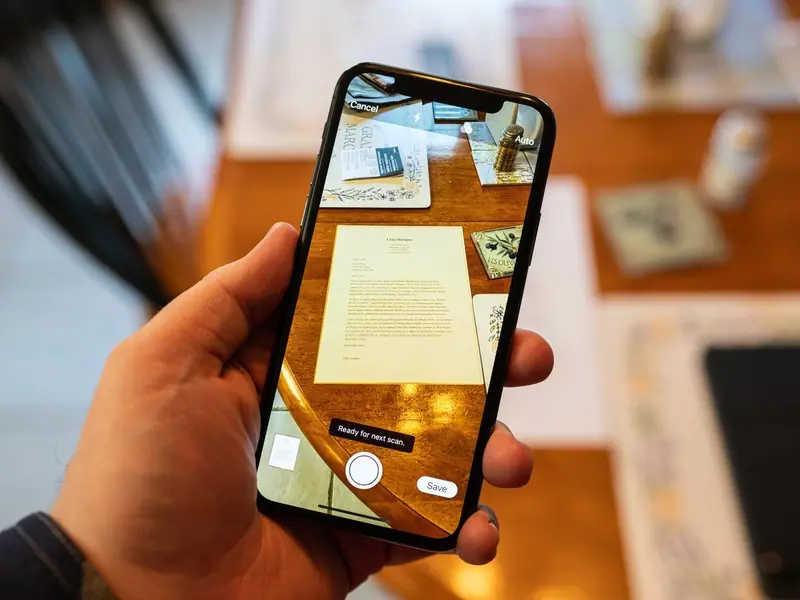
4.微软镜头
事实上,该应用程序可用于将图像转换为 PDF、Word、PowerPoint 和 Excel 文件,扫描打印或手写文本并将其保存到云端。简而言之,它可以让您轻松扫描手写文本、提取文本和复制图像表格。
您想了解更多关于最好的 要扫描的应用程序? 因此,请务必关注博客上的其他文章,我还有很多其他新闻要告诉您!


